Photoshop制作卡通DVD盒子
時間:2024-02-03 08:15作者:下載吧人氣:25
作者:Icy Click來源:劍凌設計
最終效果
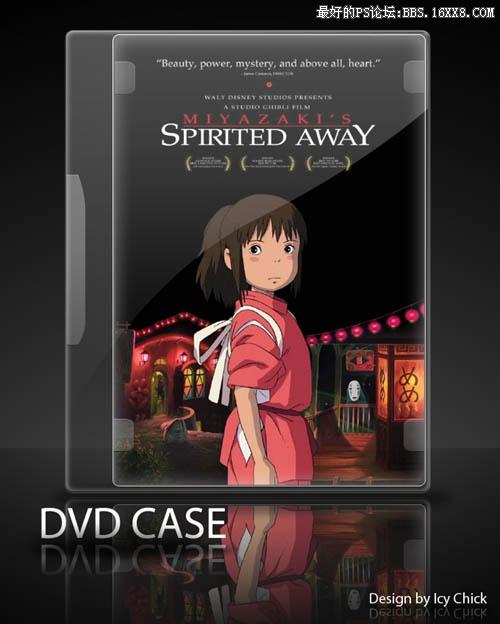
1、新建一個500 * 630像素的文件,背景填充黑色,找一張電影海報,打開后放到畫布中心,然后雙擊圖層調出圖層樣式,選擇外發光,參數為:混合模式為:濾色,透明度為:50%,大小為5,顏色為灰色。
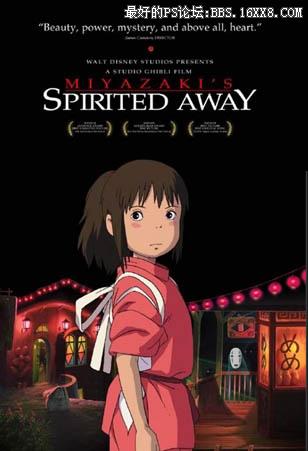
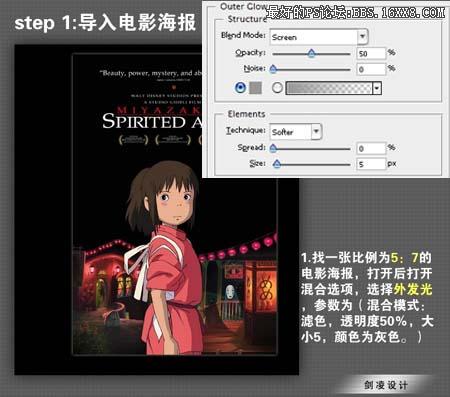
2、選擇圓角矩形工具,半徑設置為:10,模式為形狀圖層,如下圖。然后畫盒子范圍,把填充度改為0%。然后再雙擊圖層調出圖層樣式參數設置如下圖。
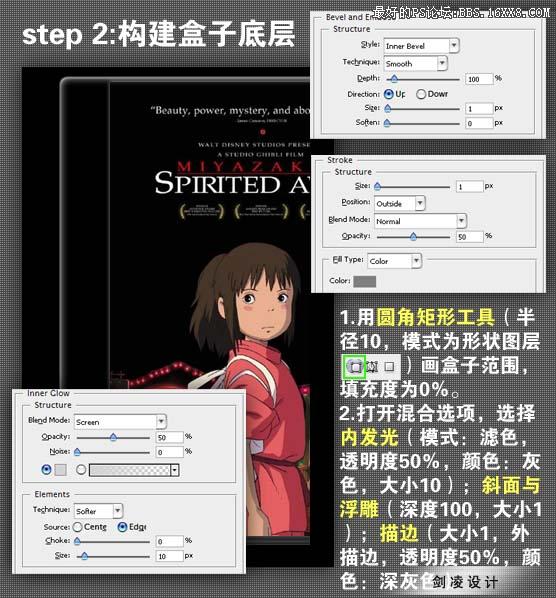
3、再用圓角矩形工具半徑為5,模式為形狀圖層,然后拉出海報差不多大小的圓角矩形,把填充度改為為:0%。雙擊圖層調出圖層樣式,設置內發光和描邊,參數設子如下圖。
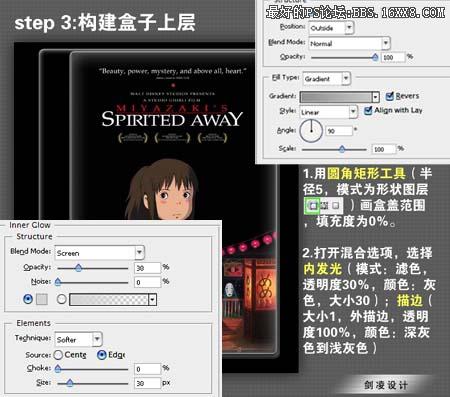
4、選擇工筆工具,勾出標簽范圍,填充黑色,把填充度改為:0%。然后再雙擊圖層調出圖層樣式,選擇斜面和浮雕及漸變疊加,參數設置如下圖。
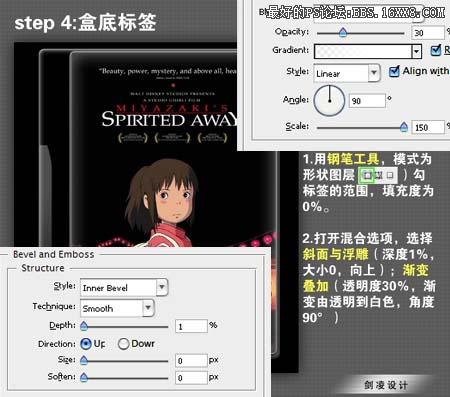
5、新建一個圖層,用鋼筆工具勾出盒面的四個固定角,填充黑色,然后把填充度改為:0%。雙擊圖層調出圖層樣式,選擇斜面與浮雕及漸變疊加。
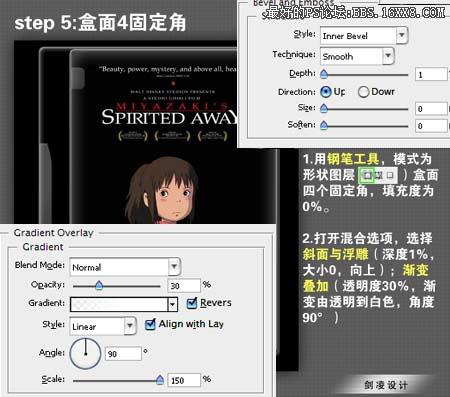
6、用鋼筆工具勾出下圖綠色圖示的高光部分,填充黑色,把填充度改為:0%。雙擊圖層調出圖層樣式,選擇漸變疊加,參數設置如下圖。
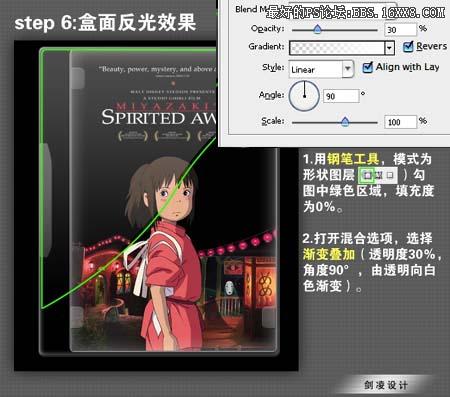
7、最后加上投影和光照效果,完成最終效果。
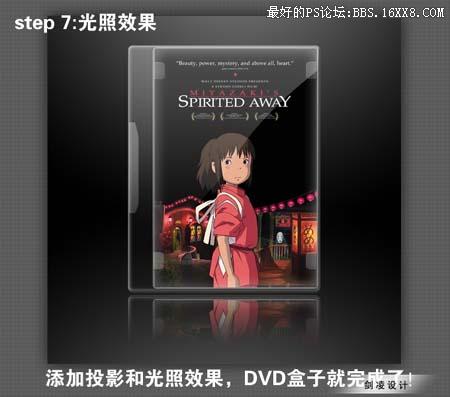
最終效果
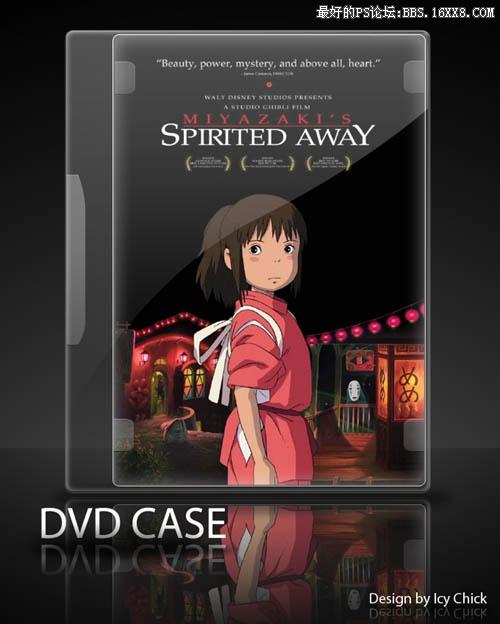
1、新建一個500 * 630像素的文件,背景填充黑色,找一張電影海報,打開后放到畫布中心,然后雙擊圖層調出圖層樣式,選擇外發光,參數為:混合模式為:濾色,透明度為:50%,大小為5,顏色為灰色。
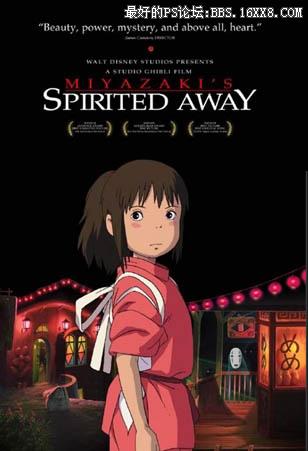
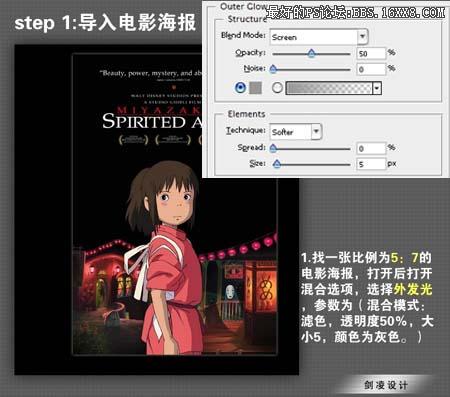
2、選擇圓角矩形工具,半徑設置為:10,模式為形狀圖層,如下圖。然后畫盒子范圍,把填充度改為0%。然后再雙擊圖層調出圖層樣式參數設置如下圖。
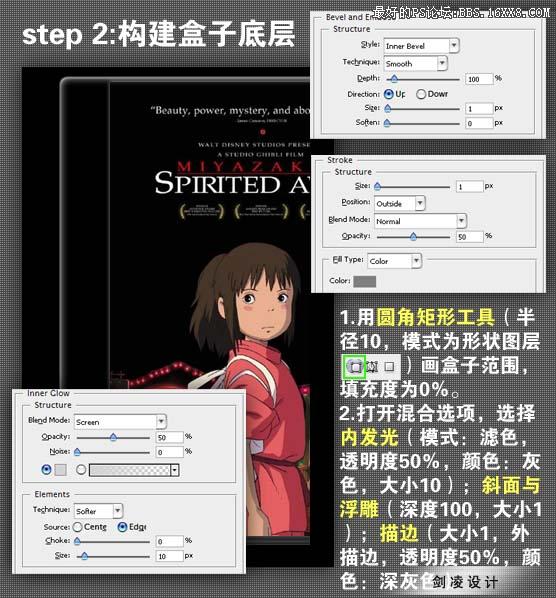
3、再用圓角矩形工具半徑為5,模式為形狀圖層,然后拉出海報差不多大小的圓角矩形,把填充度改為為:0%。雙擊圖層調出圖層樣式,設置內發光和描邊,參數設子如下圖。
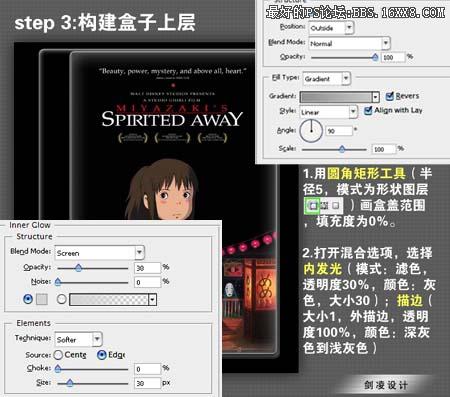
4、選擇工筆工具,勾出標簽范圍,填充黑色,把填充度改為:0%。然后再雙擊圖層調出圖層樣式,選擇斜面和浮雕及漸變疊加,參數設置如下圖。
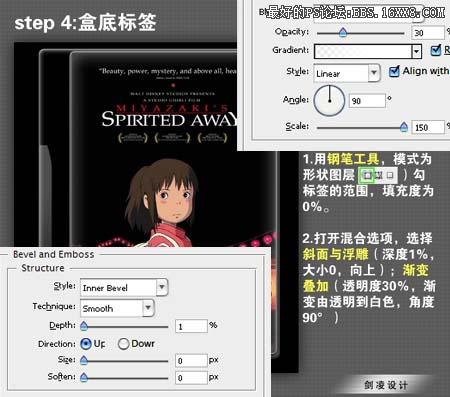
5、新建一個圖層,用鋼筆工具勾出盒面的四個固定角,填充黑色,然后把填充度改為:0%。雙擊圖層調出圖層樣式,選擇斜面與浮雕及漸變疊加。
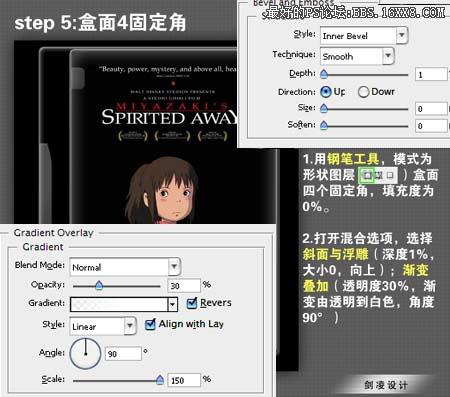
6、用鋼筆工具勾出下圖綠色圖示的高光部分,填充黑色,把填充度改為:0%。雙擊圖層調出圖層樣式,選擇漸變疊加,參數設置如下圖。
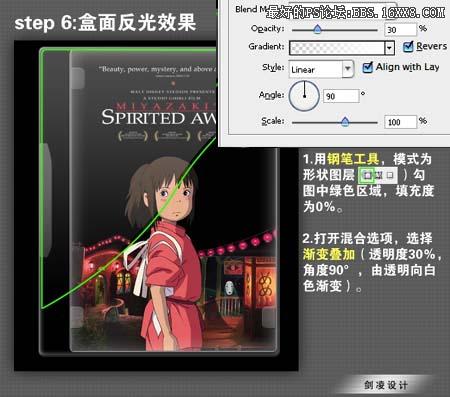
7、最后加上投影和光照效果,完成最終效果。
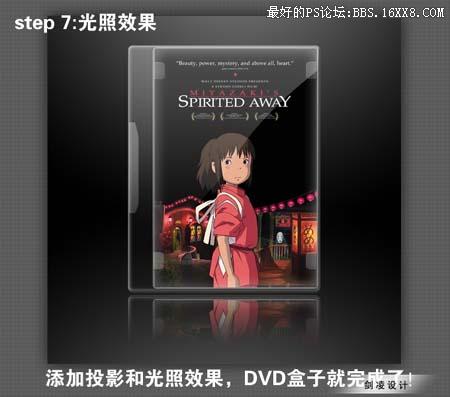
標簽卡通,制作,填充, ,選擇,然后,樣式,雙擊圖,如下

網友評論